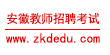《畅游“画图”世界》面试试讲教案—信息技术
《畅游“画图”世界》面试试讲教案—信息技术由安徽教师招聘考试网整理发布,关注官方微信(公众号:bangjiaoshi)订阅安徽教师考试资讯。需要备考资料、政策答疑、考试交流群请加微信:15609680286
一、教学目标
1、 激发学生热爱大自然,运用色彩的能力及对图形的观察力。
2、 认识“画图”窗口;掌握打开和关闭“画图”窗口的方法;
3、 掌握选取工具和改变前/背景色的方法。
二、教学内容和课时安排
教学内容:围绕学习启动和退出画图软件,认识“画图”窗口,及各工具的选取展开教学,本节可以让学生一边看教材一边上机操作,培养学生的自学能力,并激发学生对画图软件的兴趣,提高学生运用鼠标和独立操作图工具的能力。
课时安排:1课时
三、教学重点和难点
重点:学会启动和退出画图软件的方法;
难点:颜料盒中前景色和背景色的选择,记忆菜单操作和画图软件的界面。
四、教学建议
课前的预备知识:学生会独立开、关计算机,能运用鼠标(单击、双击),熟悉Windows环境。
(一)在“知识屋” 教学中的建议
可先出示教材中的图画,激发学生学习画图软件的兴趣,进而引入本课教学内容
1、打开“画图”窗口
可让学生先复习Windows其他应用软件的启动方法,再通过演示启动和退出画图软件,最后让学生进行练习。学生通过操作熟悉画图软件的启动和退出方法,教师可进行总结并个别辅导,使每个学生都能顺利进入画图的界面。
(1) 单击“开始”按钮;;
(2) 移动鼠标到“程序”;
(3) 再移动鼠标到“附件”;
(4) 单击“画图”
在学生熟练以上操作的基础上,教师可请一名学生一边说操作过程,一边上机操作演示给学生看,这样可以加深学生对画图软件的启动的认识。
2、“画图”窗口的教学
学生进入画图软件之后,教师可以通过演示,分块进行界面的说明,并不要求学生死记硬背,教学中讲解的顺序为:标题栏、菜单栏、画图区、工具箱、样式区、滚动条、颜料盒、状态栏。
3、工具箱的教学
工具箱的工具是熟练操作画图软件的重点,教学要注意讲解和图示相结合,并观察选取工具后,工具按钮的变化。讲解到哪一个工具时,教师可以鼓励学生自己把鼠标指向工具,让学生说说这个工具是做什么用的。
可以采用自学的方式,让小组进行互相问答的方式学习,培养学生的自学能力
4、颜料盒中前景色和背景色的选择是本课的难点,教学中学生比较容易出现问题,首先一定要使学生明确前景色和背景色的概念,再让学生操作练习,通过在绘图区画图来验证前景色(左键)和背景色(右键)的选择结果。
5、关闭“画图”窗口的教学
根据以前所学的知识,引导学生说出关闭“画图”窗口的方法。退出时,画图软件会弹出要求保存的对话框,老师要说明,本节课不要求对画的图进行保存,所以点“否”。
(二)在“显身手”教学中的建议
第1题可让分组进行,两人一组进行互相问答式学习,操作与记忆并重。
第2题可引导学生与操作结合,指导学生在操作时,观察鼠标指针的形状变化,并填写表格。
第3题学生学生引导学生自已操作。
(三)在“小灵通”教学中的建议
鼓励学生自己说出关闭“画图”窗口的另一种方法。并采取自己喜欢的方式关闭“画图”窗口,使其明白在信息技术的学习中,很多知识都可以举一反三的。
(四)在“小博士”教学中的建议
第1题和可让学生分组独立完成,小组成员边操作边说,加深认识,进一步了解启动和退出windows应用程序的方法并不是惟一的。
第2题可打开“写字板”窗口,与“画图”窗口进行相比较,找出不同之处,使其明白,软件的功能不同窗口的组成略有区别。
第3题可组织学生进行小组竞赛的形式完成,学生完成后可互相评比,以此巩固本课的知识。
扫一扫在手机打开当前页